- 在“项目设置”树状图中,展开“Plant 3D DWG 设置”或“Plant P&ID DWG 设置”。单击“数据管理器配置”。
- 在“自定义的视图”窗格上,单击“创建视图”。
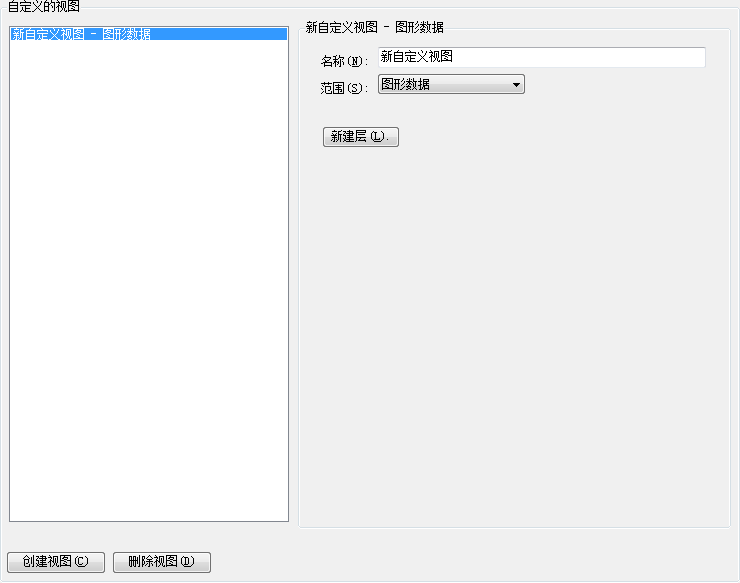
- 在“新自定义视图”下的“名称”框中,输入视图的名称。
- 在“新自定义视图”下,定义视图的范围:
- 若要将视图的范围扩展为包括所有项目数据,请单击“项目数据”。
- 若要将视图的范围限定于当前图形数据,请单击“图形数据”。
- 单击“新建层”。
- 在“选择类别特性”对话框中,执行以下操作:
- 在“类别”下,展开相应节点和子节点,以找到用于层 1 的类别(例如:“管道和设备”)并单击。
- 在“特性”下,单击某个类别特性(例如:“制造商”)。
- 单击“确定”。
- 单击“新建层”,然后重复第 6 步以添加希望在自定义视图中设置的层数。向自定义视图中添加完层后,在“项目设置”对话框中,单击“确定”。
注: 为了在创建自定义视图时获得最佳效果,请选择所有 Plant 对象共享的特性。